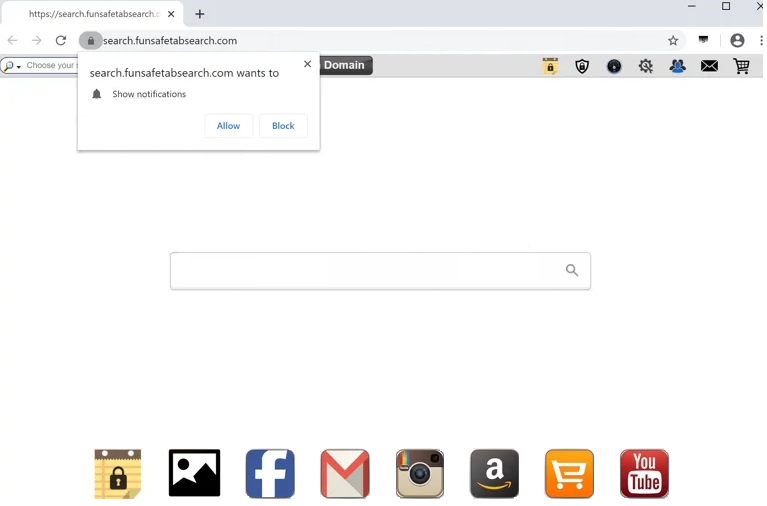FunSafeTab luokitellaan selaimen kaappaajaksi. Sitä mainostetaan hyödyllisenä laajennuksena, joka parantaa selauskokemusta, mutta sen sijaan se kaappaa selaimen ja tekee ei-toivottuja asetusmuutoksia. Se ei ole vaarallinen infektio, ja se voidaan poistaa virustorjuntaohjelmalla.
Heti kun FunSafeTab on asennettu, se kaappaa selaimesi ja muuttaa sen asetuksia. Erityisesti se asettaa searchfunsafetabsearch.com kotisivuksi ja uusiksi välilehdiksi. Sivusto työntää väärennettyä hakukonetta, joka ei tuota tuloksia, vaan ohjaa Yahooon. Vaikka Yahoo on täysin laillinen hakukone, ei ole mitään syytä käyttää searchfunsafetabsearch.com kaltaista keskimmäistä sivustoa päästäksesi siihen, kun voit siirtyä siihen suoraan.
Selaimen kaappareita, kuten FunSafeTab, ei luokitella vaarallisiksi infektioiksi, koska ne eivät vahingoita tietokonetta suoraan. He yrittävät kuitenkin ohjata käyttäjiä sponsoroiduille verkkosivustoille, mikä voi altistaa käyttäjät huijauksille ja haittaohjelmille, joten ne eivät ole täysin vaarattomia.
searchfunsafetabsearch.com sivusto pyytää sinua sallimaan sen näyttää sinulle ilmoituksia. Jos napsautat ”Salli”, sivusto alkaa lähettää roskapostimainoksia työpöydällesi. Nämä mainokset näkyvät samalla tavalla kuin oikeat selainhälytykset, mikä voi olla hämmentävää. Näiden ilmoitusmainosten käyttäminen ei ole hyvä idea, koska sinut voidaan ohjata kyseenalaisille sivustoille, jotka mainostavat huijauksia tai piilottavat haittaohjelmia.
Toinen huomioitava asia selaimen kaappaajissa on heidän tunkeilevat tiedonkeruukäytäntönsä. Kaappaaja voi seurata selailuasi ja kerätä tiettyjä tietoja, kuten millä sivustoilla vierailet, mitä haet ja IP-osoitteesi. Näitä tietoja voitaisiin jakaa myös kolmansien osapuolten kanssa. Koska tämä laajennus on sinulle täysin hyödytön, ei ole mitään syytä sietää tällaista tunkeilevaa tiedonkeruuta.
Jos huomaat, että tämä kaappaaja on ottanut selaimesi haltuunsa, ei ole mitään syytä sietää sitä. Voit helposti poistaa FunSafeTab browser hijacker sekä virustorjuntaohjelman että manuaalisesti. Virustorjuntaohjelman käyttö olisi helpompaa, koska sinun ei tarvitse tehdä mitään.
Miten selaimen kaappaajat asennetaan tietokoneeseen?
Tartunnat, kuten selaimen kaappaajat ja mainosohjelmat, naamioidaan yleensä laillisiksi ja hyödyllisiksi ohjelmiksi. Niitä mainostetaan yleensä ilmaisilla ohjelmien lataussivustoilla. Välttääkseen tartuntojen asentamisen, kuten FunSafeTab browser hijacker , käyttäjien on tutkittava ohjelmia ennen niiden lataamista. Nopea Google-haku riittää yleensä määrittämään, onko ohjelma turvallinen ladata/asentaa.
Selaimen kaappaajat asennetaan usein myös vapaiden ohjelmistojen niputtamismenetelmällä. Sen toimintatapa on se, että tartunta voidaan lisätä ilmaiseen ohjelmaan lisätarjouksena. Nämä tarjoukset on valtuutettu asennettavaksi automaattisesti niiden ohjelmien rinnalle, joihin ne liitetään. Tarjoukset ovat teknisesti valinnaisia, mutta niiden valinta on poistettava manuaalisesti asennusten estämiseksi. Käyttäjät eivät ole tietoisia näistä lisätyistä tarjouksista, jotka on piilotettu asetuksiin, joita käyttäjät eivät normaalisti käytä. Tämä aiheuttaa sen, että monet käyttäjät eivät yksinkertaisesti huomaa tarjouksia, jolloin he voivat asentaa. Siksi ohjelmistojen niputtaminen on melko kiistanalainen asennusmenetelmä.
Kaikki ylimääräiset tarjoukset ovat vaihtoehtoja, ja niin kauan kuin kiinnität huomiota ohjelmien asennukseen, voit estää ei-toivotut asennukset. Valitse asennuksen aikana Lisäasetukset (Mukautettu) Oletus (Perus) -asetusten sijaan. Asennusikkuna suosittelee oletusasetusten käyttöä, koska se on nopeampaa, mutta jos teet niin, kaikki lisätyt tarjoukset voidaan asentaa rinnalle tietämättäsi. Lisäasetukset tai mukautetut asetukset puolestaan tekevät kaikki lisätyt tarjoukset näkyviksi ja antavat sinulle mahdollisuuden poistaa valinnat niistä, joita et halua. Yleensä suositellaan, että poistat kaikkien lisättyjen tarjousten valinnan. Lailliset ohjelmat eivät käytä tätä menetelmää asentamiseen. Ja virustorjuntaohjelmat havaitsevat usein ohjelmat, jotka tekevät, mahdollisina uhkina.
Jotkut lisätarjoukset saattavat tuntua aluksi hyödyllisiltä, mutta eivät salli niiden asentamista. Täytät tietokoneesi vain roskapostiohjelmilla, joista voi olla vaikea päästä eroon, kun ne on asennettu kokonaan.
Kuinka poistaa FunSafeTab browser hijacker ?
Selaimen kaappaajat eivät ole vakavia infektioita, mikä tarkoittaa, että käyttäjät voivat poistaa ne sekä manuaalisesti että virustorjuntaohjelman avulla. Jälkimmäinen menetelmä on nopeampi, koska ohjelma huolehtii kaikesta. Jos kuitenkin haluat poistaa FunSafeTab browser hijacker manuaalisesti, voit noudattaa tämän raportin lopussa olevia ohjeita.
Jos olet antanut sivustolle luvan näyttää ilmoituksia, voit peruuttaa luvan seuraavasti:
Offers
Imuroi poistotyökaluto scan for FunSafeTab browser hijackerUse our recommended removal tool to scan for FunSafeTab browser hijacker. Trial version of provides detection of computer threats like FunSafeTab browser hijacker and assists in its removal for FREE. You can delete detected registry entries, files and processes yourself or purchase a full version.
More information about SpyWarrior and Uninstall Instructions. Please review SpyWarrior EULA and Privacy Policy. SpyWarrior scanner is free. If it detects a malware, purchase its full version to remove it.

WiperSoft tarkistustiedot WiperSoft on turvallisuus työkalu, joka tarjoaa reaaliaikaisen suojauksen mahdollisilta uhilta. Nykyään monet käyttäjät ovat yleensä ladata ilmainen ohjelmisto Intern ...
Lataa|Lisää


On MacKeeper virus?MacKeeper ei ole virus eikä se huijaus. Vaikka on olemassa erilaisia mielipiteitä ohjelmasta Internetissä, monet ihmiset, jotka vihaavat niin tunnetusti ohjelma ole koskaan käyt ...
Lataa|Lisää


Vaikka MalwareBytes haittaohjelmien tekijät ole tämän liiketoiminnan pitkän aikaa, ne muodostavat sen niiden innostunut lähestymistapa. Kuinka tällaiset sivustot kuten CNET osoittaa, että täm� ...
Lataa|Lisää
Quick Menu
askel 1 Poista FunSafeTab browser hijacker selaimen
Lopettaa tarpeettomat laajennukset Internet Explorerista
- Pidä painettuna Alt+X. Napsauta Hallitse lisäosia.


- Napsauta Työkalupalkki ja laajennukset ja poista virus käytöstä. Napsauta hakutoiminnon tarjoajan nimeä ja poista virukset luettelosta.


- Pidä Alt+X jälleen painettuna ja napsauta Internet-asetukset. Poista virusten verkkosivusto Yleistä-välilehdessä aloitussivuosasta. Kirjoita haluamasi toimialueen osoite ja tallenna muutokset napsauttamalla OK.
Muuta Internet Explorerin Kotisivu, jos sitä on muutettu virus:
- Napauta rataskuvaketta (valikko) oikeassa yläkulmassa selaimen ja valitse Internet-asetukset.


- Yleensä välilehti Poista ilkeä URL-osoite ja anna parempi toimialuenimi. Paina Käytä Tallenna muutokset.


Muuttaa selaimesi
- Paina Alt+T ja napsauta Internet-asetukset.


- Napsauta Lisäasetuset-välilehdellä Palauta.


- Valitse tarkistusruutu ja napsauta Palauta.


- Napsauta Sulje.


- Jos et pysty palauttamaan selaimissa, työllistävät hyvämaineinen anti-malware ja scan koko tietokoneen sen kanssa.
Poista FunSafeTab browser hijacker Google Chrome
- Paina Alt+T.


- Siirry Työkalut - > Laajennukset.


- Poista ei-toivotus sovellukset.


- Jos et ole varma mitä laajennukset poistaa, voit poistaa ne tilapäisesti.


Palauta Google Chrome homepage ja laiminlyöminen etsiä kone, jos se oli kaappaaja virus
- Avaa selaimesi ja napauta Alt+F. Valitse Asetukset.


- Etsi "Avata tietyn sivun" tai "Aseta sivuista" "On start up" vaihtoehto ja napsauta sivun joukko.


- Toisessa ikkunassa Poista ilkeä sivustot ja anna yksi, jota haluat käyttää aloitussivuksi.


- Valitse Etsi-osasta Hallitse hakukoneet. Kun hakukoneet..., poistaa haittaohjelmia Etsi sivustoista. Jätä vain Google tai haluamasi nimi.




Muuttaa selaimesi
- Jos selain ei vieläkään toimi niin haluat, voit palauttaa sen asetukset.
- Avaa selaimesi ja napauta Alt+F. Valitse Asetukset.


- Vieritä alas ja napsauta sitten Näytä lisäasetukset.


- Napsauta Palauta selainasetukset. Napsauta Palauta -painiketta uudelleen.


- Jos et onnistu vaihtamaan asetuksia, Osta laillinen haittaohjelmien ja skannata tietokoneesi.
Poistetaanko FunSafeTab browser hijacker Mozilla Firefox
- Pidä Ctrl+Shift+A painettuna - Lisäosien hallinta -välilehti avautuu.


- Poista virukset Laajennukset-osasta. Napsauta hakukonekuvaketta hakupalkin vasemmalla (selaimesi yläosassa) ja valitse Hallitse hakukoneita. Poista virukset luettelosta ja määritä uusi oletushakukone. Napsauta Firefox-painike ja siirry kohtaan Asetukset. Poista virukset Yleistä,-välilehdessä aloitussivuosasta. Kirjoita haluamasi oletussivu ja tallenna muutokset napsauttamalla OK.


Muuta Mozilla Firefox kotisivut, jos sitä on muutettu virus:
- Napauta valikosta (oikea yläkulma), valitse asetukset.


- Yleiset-välilehdessä Poista haittaohjelmat URL ja parempi sivusto tai valitse Palauta oletus.


- Paina OK tallentaaksesi muutokset.
Muuttaa selaimesi
- Paina Alt+H.


- Napsauta Vianmääritystiedot.


- Valitse Palauta Firefox


- Palauta Firefox - > Palauta.


- Jos et pysty palauttamaan Mozilla Firefox, scan koko tietokoneen luotettava anti-malware.
Poista FunSafeTab browser hijacker Safari (Mac OS X)
- Avaa valikko.
- Valitse asetukset.


- Siirry laajennukset-välilehti.


- Napauta Poista-painike vieressä haitallisten FunSafeTab browser hijacker ja päästä eroon kaikki muut tuntematon merkinnät samoin. Jos et ole varma, onko laajennus luotettava, yksinkertaisesti Poista laatikkoa voidakseen poistaa sen väliaikaisesti.
- Käynnistä Safari.
Muuttaa selaimesi
- Napauta valikko-kuvake ja valitse Nollaa Safari.


- Valitse vaihtoehdot, jotka haluat palauttaa (usein ne kaikki esivalittuja) ja paina Reset.


- Jos et onnistu vaihtamaan selaimen, skannata koko PC aito malware erottaminen pehmo.
Site Disclaimer
2-remove-virus.com is not sponsored, owned, affiliated, or linked to malware developers or distributors that are referenced in this article. The article does not promote or endorse any type of malware. We aim at providing useful information that will help computer users to detect and eliminate the unwanted malicious programs from their computers. This can be done manually by following the instructions presented in the article or automatically by implementing the suggested anti-malware tools.
The article is only meant to be used for educational purposes. If you follow the instructions given in the article, you agree to be contracted by the disclaimer. We do not guarantee that the artcile will present you with a solution that removes the malign threats completely. Malware changes constantly, which is why, in some cases, it may be difficult to clean the computer fully by using only the manual removal instructions.